ホームページ >CMS チュートリアル >&#&プレス >ワードプレスサイトのドメイン名を変更する方法
ワードプレスサイトのドメイン名を変更する方法
- 尚オリジナル
- 2019-07-11 10:07:343998ブラウズ
個人の Web サイトであっても企業 Web サイトであっても、通常は Web サイトのドメイン名を変更することはお勧めしません。これは、検索エンジンの結果における Web サイトのランキングに影響を与えるだけでなく、Web サイトへのアクセス数が減少するためです。しかし、Web サイト ユーザーに悪い印象を与えます。ただし、場合によっては、ドメイン名の変更も必要になります。たとえば、より適切なドメイン名を購入した場合、または以前のドメイン名を更新するのを忘れて新しいドメイン名に変更しなければならなかった場合、または Web サイトの登録期間中に一時的なドメイン名を使用していたために独自のドメイン名に切り替えた場合などです。登録後、または顧客向けに Web サイトを構築し、テストが完了した後、正式なドメイン名に切り替えるなどです。 WordPressでドメイン名を変更する方法を見てみましょう。

お手元のデモ Web サイトを例に、WordPress Web サイトのドメイン名を古いドメイン名 www.mydomain.com から新しいドメイン名 www.newdomain.com に変更する方法を紹介します。
最初のステップとして、開始する前に、ウェブサイト、ウェブサイトデータベース、ウェブサイトファイルをバックアップしてください。特に、操作中のエラーを防ぐためにデータベースをバックアップする必要があります。バックアップされたデータベースを使用して再操作できます。
2 番目のステップは、新しいドメイン名を解決してバインドすることです。新しいドメイン名の解決とは、ドメイン名をサーバーの IP アドレス (通常はドメイン名プロバイダー) に指すことを意味し、新しいドメイン名を (通常はスペース プロバイダー) でバインドすることは、サーバーに新しいドメイン名を追加し、 Web サイトのディレクトリと古いドメイン名は一致しています。 Web サイトのディレクトリは一貫しています。
上記の 2 つの手順を完了したら、次の操作を続行する前に、新しいドメイン名が有効であることを確認する必要があります。新しいドメイン名が解決用に設定された後、ローカル ネットワークに送信されるまでに通常は時間がかかります。有効時間は場所によって異なりますが、通常は 48 時間を超えることはありません。せいぜい数時間。 ping コマンドを使用して、新しいドメイン名が有効かどうかを確認できます。 ping された IP アドレスが設定したばかりの IP である場合、解決は有効になります。
新しいドメイン名が有効になったら、この時点でブラウザに新しいドメイン名と古いドメイン名を入力すると、元の Web サイトを開くことができます。古いドメイン名が期限切れになったり、別の場所に解決されたりするなど、有効ではなくなった場合、Web サイトを開くことはできますが、Web ページが乱雑に表示されます。これは、Web ページを読み込むことができないためです。通常はWordPressテーマのスタイルシートです。
3 番目のステップは、ホスト管理システムにログインし、phpmyadmin と入力して、WordPress Web サイトで使用されるデータベースを選択することです。 WordPress がどのデータベースを使用しているかわからない場合は、WordPress ディレクトリ内の wp-config.php 設定ファイルをチェックして DB_NAME 設定を確認できます。
データベースを選択した後、SQL をクリックして次のコードを入力します:
UPDATE wp_options SET option_value = replace(option_value, 'www.mydomain.com','www.newdomain.com') ; UPDATE wp_posts SET post_content = replace(post_content, 'www.mydomain.com','www.newdomain.com') ; UPDATE wp_comments SET comment_content = replace(comment_content, 'www.mydomain.com', 'www.newdomain.com') ; UPDATE wp_comments SET comment_author_url = replace(comment_author_url, 'www.mydomain.com', 'www.newdomain.com') ;
上記のコードでは、www.mydomain.com が元のドメイン名を表し、www.newdomain.com が新しいドメイン名を表します。ドメイン名は完全に入力する必要があります。blog.newdomain.com のような第 2 レベルのドメイン名を使用する場合も、完全なドメイン名を入力するだけで問題ありません。
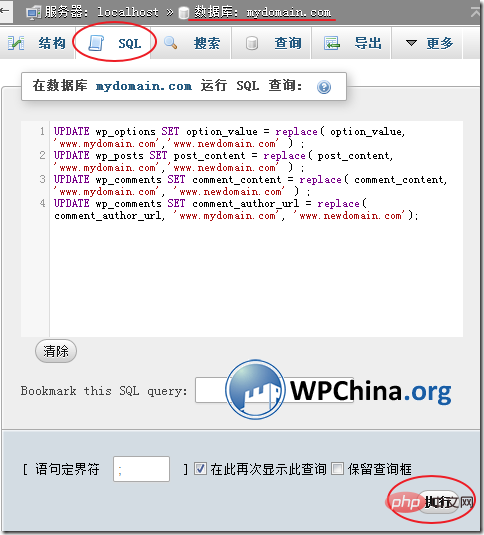
そして右下の[実行]ボタンをクリックするだけです。 phpmyadmin は結果を返し、コマンドの各行で変更された箇所の数を示します。このようにして、WordPress のドメイン名を新しいドメイン名に完全に切り替えることができました。
WordPress 管理のバックグラウンドでドメイン名を直接変更する場合と比較して、今回紹介した方法には 2 つの利点があります。
1. 古いドメイン名の有効期限が切れた場合でも、新しいドメイン名に置き換えることができます。操作全体において、WordPress 管理バックエンドにログインする必要はありません。
2. 変更は、Web サイトのドメイン名だけでなく、記事内のリンク、写真、音声、ビデオなどのメディア ファイルのリンク、およびコメントも変更されています。
それで、上記の操作を通じて、WordPressウェブサイトのドメイン名をより完璧に変更することができます。次に、新しいドメイン名を使用して WordPress Web サイトにアクセスしてみてください。何か問題はありますか?
その他の wordpress 関連の技術記事については、wordpress チュートリアル 列にアクセスして学習してください。
以上がワードプレスサイトのドメイン名を変更する方法の詳細内容です。詳細については、PHP 中国語 Web サイトの他の関連記事を参照してください。

